Innan vi dyker djupare, låt oss klargöra vad Slack faktiskt är. Slack är en kommunikationsapp, i huvudsak avsedd för företag och organisationer. Den fungerar som en brygga som sammanlänkar kollegor på arbetsplatsen, ger dem tillgång till viktig information och revolutionerar sättet organisationer kommunicerar. Slack använder sig av dedikerade utrymmen, så kallade kanaler. Genom att organisera arbetet i dessa kanaler blir det enklare att hitta information och dela den inom organisationen på ett strukturerat sätt. Om du är nyfiken på Slack och vill utforska funktioner som Slack channel analytics, eller vad en Slack analytics dashboard är och hur den kan användas, har du kommit rätt. Denna guide kommer att hjälpa dig att få en översikt över Slack.
Vad innebär Slack Kanalanalys?
Du har nu en grundläggande förståelse för Slack som en kommunikationsplattform. Men vad är då Slack-kanalanalys? Låt oss utan vidare dröjsmål utforska Slack och dess kanalanalyser, samt hur dessa kan vara till nytta. Slack-appen är tillgänglig för flera plattformar, inklusive Windows, MacOS, Android och iOS.
Analys är en metodisk process som använder olika typer av information för att identifiera mönster och dra slutsatser från data. Slack har ett analysverktyg som ger dig insikt i hur din organisation använder plattformen. Det finns tre huvudsakliga analysområden:
- Översiktsdelen visar analyser av den tid användarna spenderar på Slack-servern, antalet skickade meddelanden under en vald tidsperiod, antalet installerade appar och det använda lagringsutrymmet. Avsnittet för aktiva medlemmar ger dig information om när användare aktiverade sina konton. Denna översikt ger dig en grundläggande inblick i din Slack-användning och du kan se om du behöver uppgradera din prenumeration på grund av att lagringsutrymmet håller på att ta slut.
- Kanalavsnittet visar analyser för varje kanal du har skapat på servern. Här kan du identifiera inaktiva kanaler och ta bort dem. Du kan kontrollera det totala antalet medlemmar i kanalen, när den senast var aktiv och när den skapades. Med denna information kan du identifiera vilka kanaler som är mest aktiva och har flest medlemmar. Med hjälp av dessa data kan du hantera och optimera dina kanaler.
- Medlemsavsnittet ger en lista över alla användare som är anslutna till Slack. Du kan inte redigera, ta bort eller lägga till användare i detta avsnitt. Detta analysverktyg är endast avsett för att se antalet användare som har tillgång till din server.
Dessa är de grundläggande funktionerna och alternativen som du får tillgång till via Slack-kanalanalysverktyget, vilket är mycket värdefullt för att få insikt i din organisations Slack-användning.
Vad är en Slack Analytics Dashboard?
Slacks analysinstrumentpanel ger en översikt och insikt i hur din organisation använder Slack. Från analysinstrumentpanelen hittar du tre huvudsakliga analysområden: en översikt över arbetsytan, kanalanalys och medlemsanalys. Dessa olika sektioner och deras huvudsakliga syfte har redan diskuterats i föregående avsnitt. Slacks analysinstrumentpanel hjälper dig att övervaka och analysera viktiga data inom din organisation.
Arbetsytans ägare kan begränsa tillgången till analysinstrumentpanelen till ägare och administratörer. Vilken typ av analys och insikter du har tillgång till beror på din prenumerationsplan. Det finns tre olika prenumerationsplaner: gratisplanen, Pro- och Business+-planen samt Enterprise Grid-planen. Med hjälp av Slacks analysinstrumentpanel får du tillgång till information om alla offentliga kanaler i din arbetsyta, grundläggande mätvärden, insikter om medlemsantal och mer beroende på din prenumeration.
Vad är Slack Privat Kanalanalys?
Precis som att de olika prenumerationsplanerna ger olika funktioner och insikter, finns det även ett verktyg som heter Kanalhantering. Det hjälper till att hantera behörigheter för kanaler. Den här funktionen är dock endast tillgänglig för betalande användare med prenumerationer på planerna Pro, Business+ och Enterprise Grid.
Med hjälp av kanalhanteringsverktyget kan organisationsägare styra om kanaler ska vara offentliga eller privata. Om en kanal är privat kan en vanlig användare inte få tillgång till kanalens insikter och analyser. Följ dessa steg för att konfigurera behörigheter för kanalhantering:
1. Öppna Slack-appen.
2. Klicka på organisationens namn längst upp till vänster på skärmen.
3. Välj Inställningar och organisation från menyn och klicka sedan på Organisationsinställningar.
4. Klicka på Inställningar i det vänstra sidofältet.
5. Välj Kanalhantering.
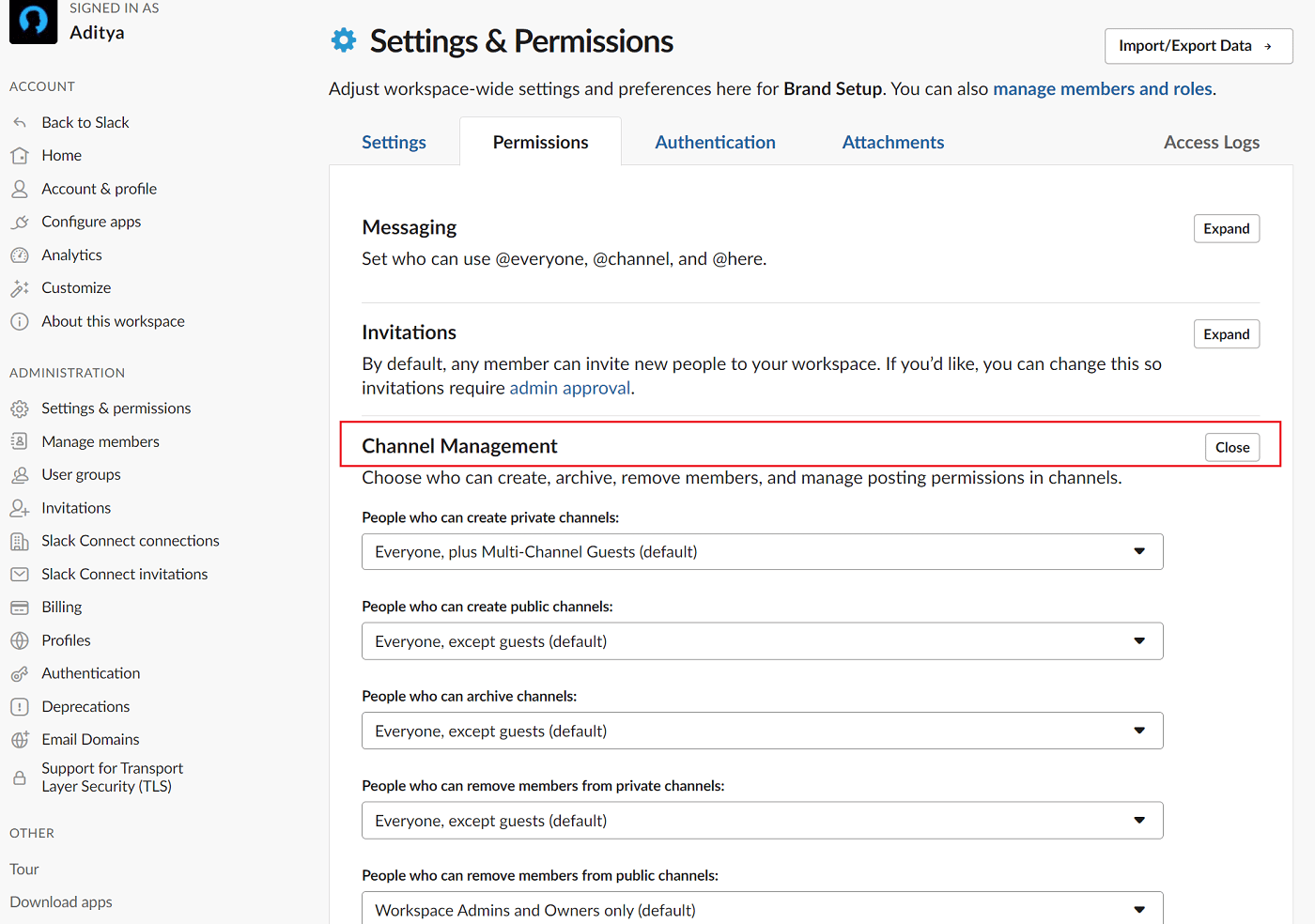
6. Klicka på Redigera bredvid kanalen du vill hantera behörigheten för.
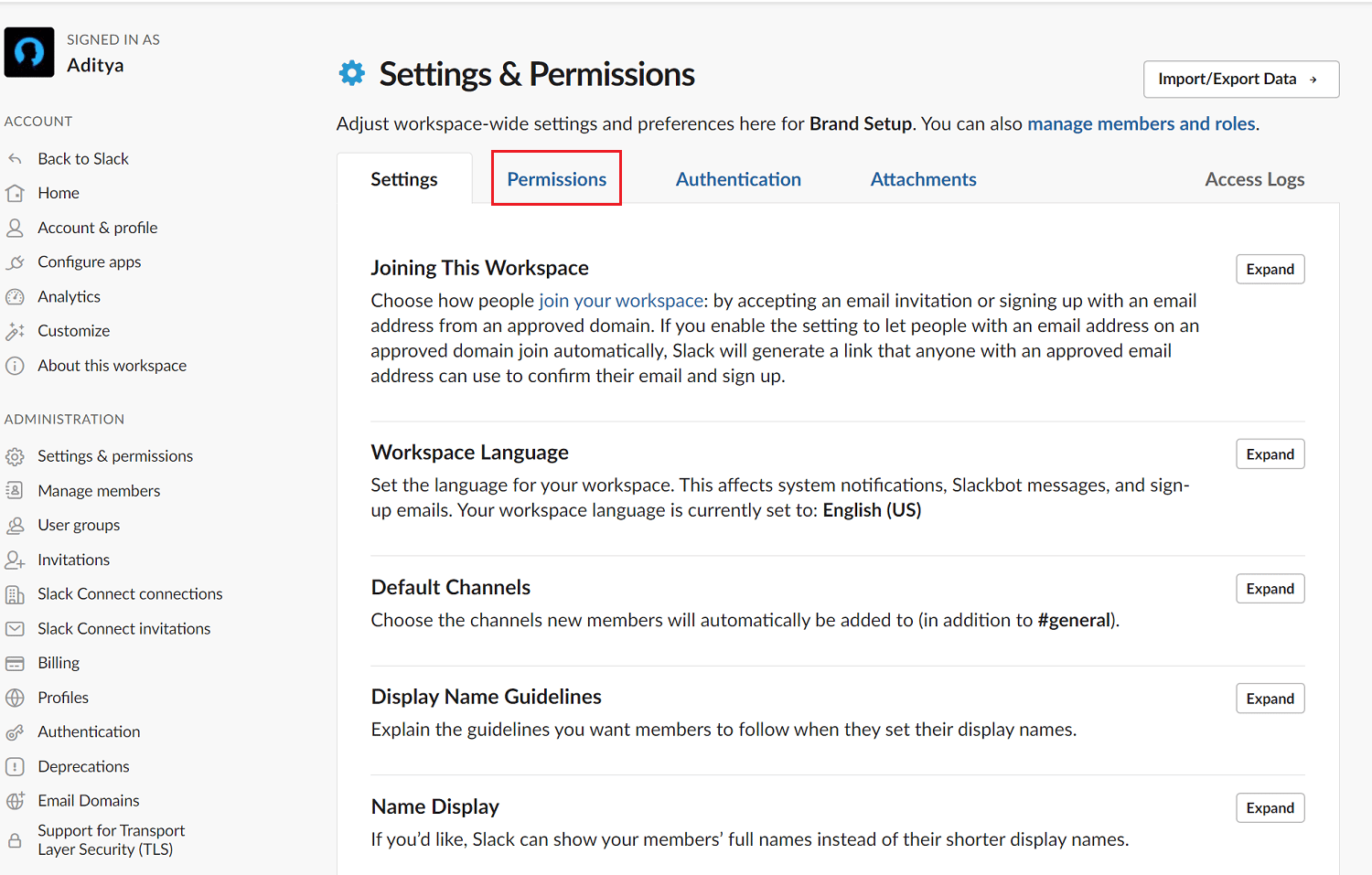
7. Välj önskade inställningar och klicka på Spara.
Hur visar man Kanalanalys i Slack?
Slacks analysinstrumentpanel för kanaler erbjuder tre typer av analyser: en översikt över organisationen, kanalanalys och medlemsanalys. Kanalanalysen ger insikter för alla offentliga och privata kanaler på din server, även om vissa kanaler kan ha begränsad tillgänglighet för vissa användare, bestämt av arbetsytans ägare. Alla kanaler innehåller grundläggande analyser. För att se kanalanalysen i Slack, följ dessa steg:
1. Klicka på organisationens namn uppe till vänster.
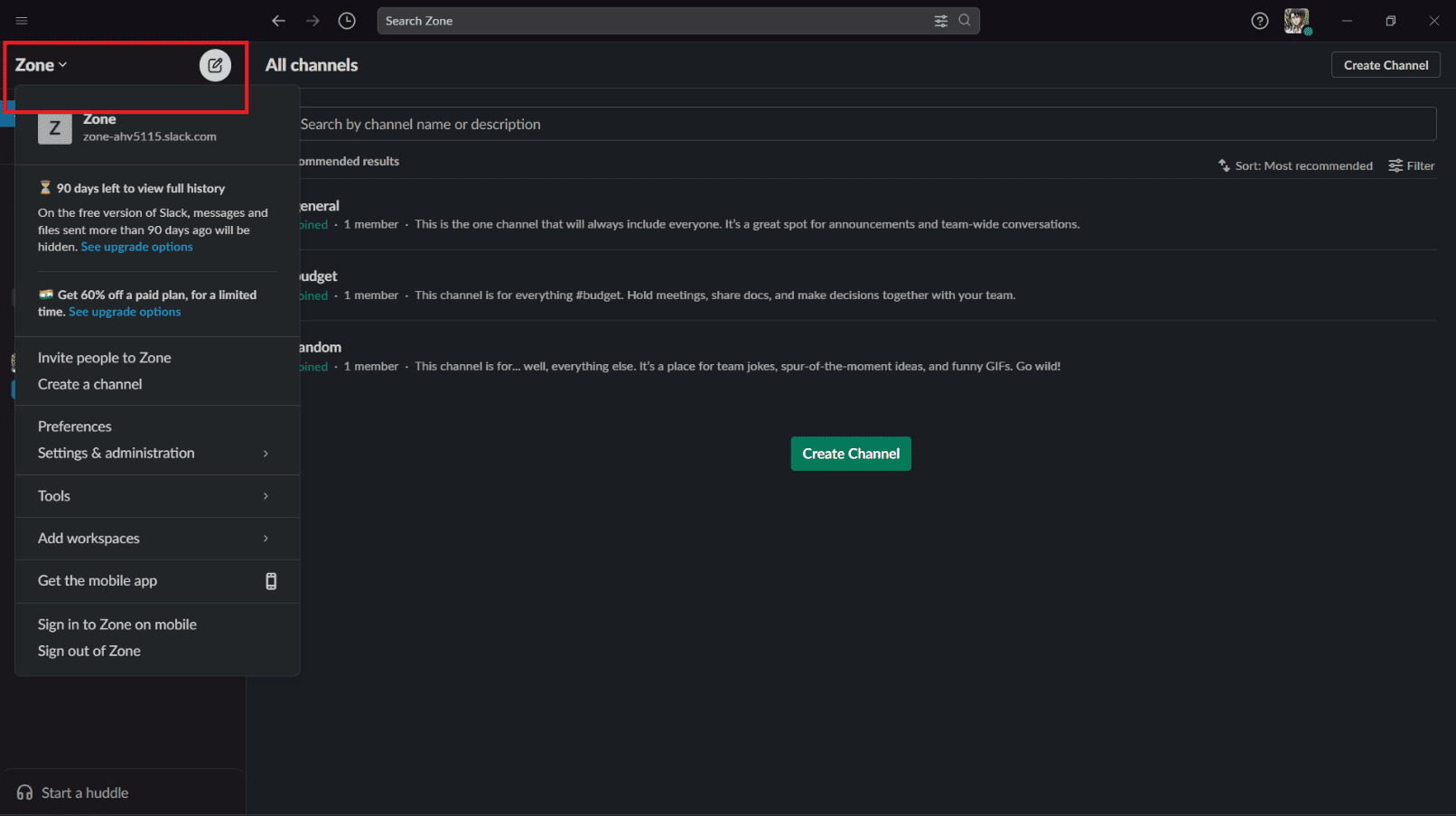
2. Klicka på Verktyg och välj sedan Analytics.
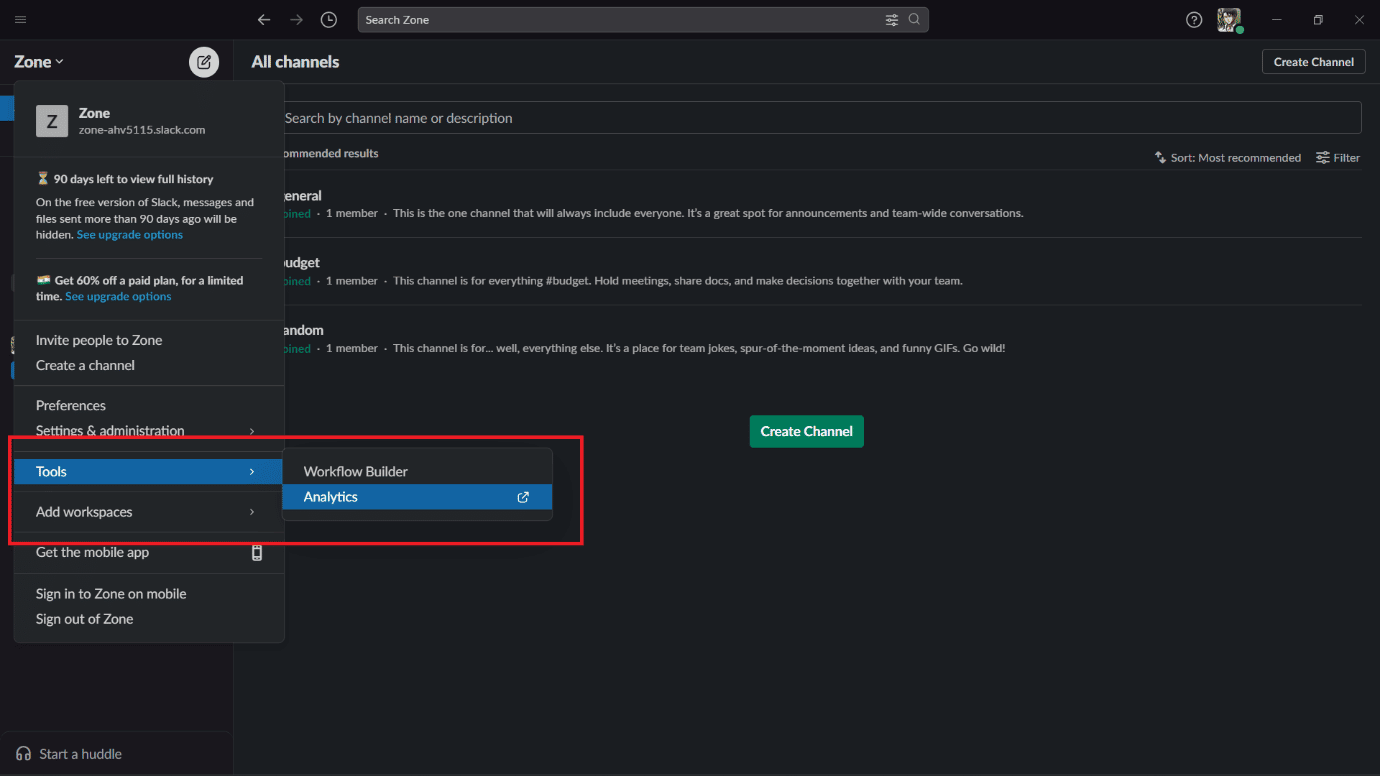
3. Analyssidan öppnas med de tre analysområdena.
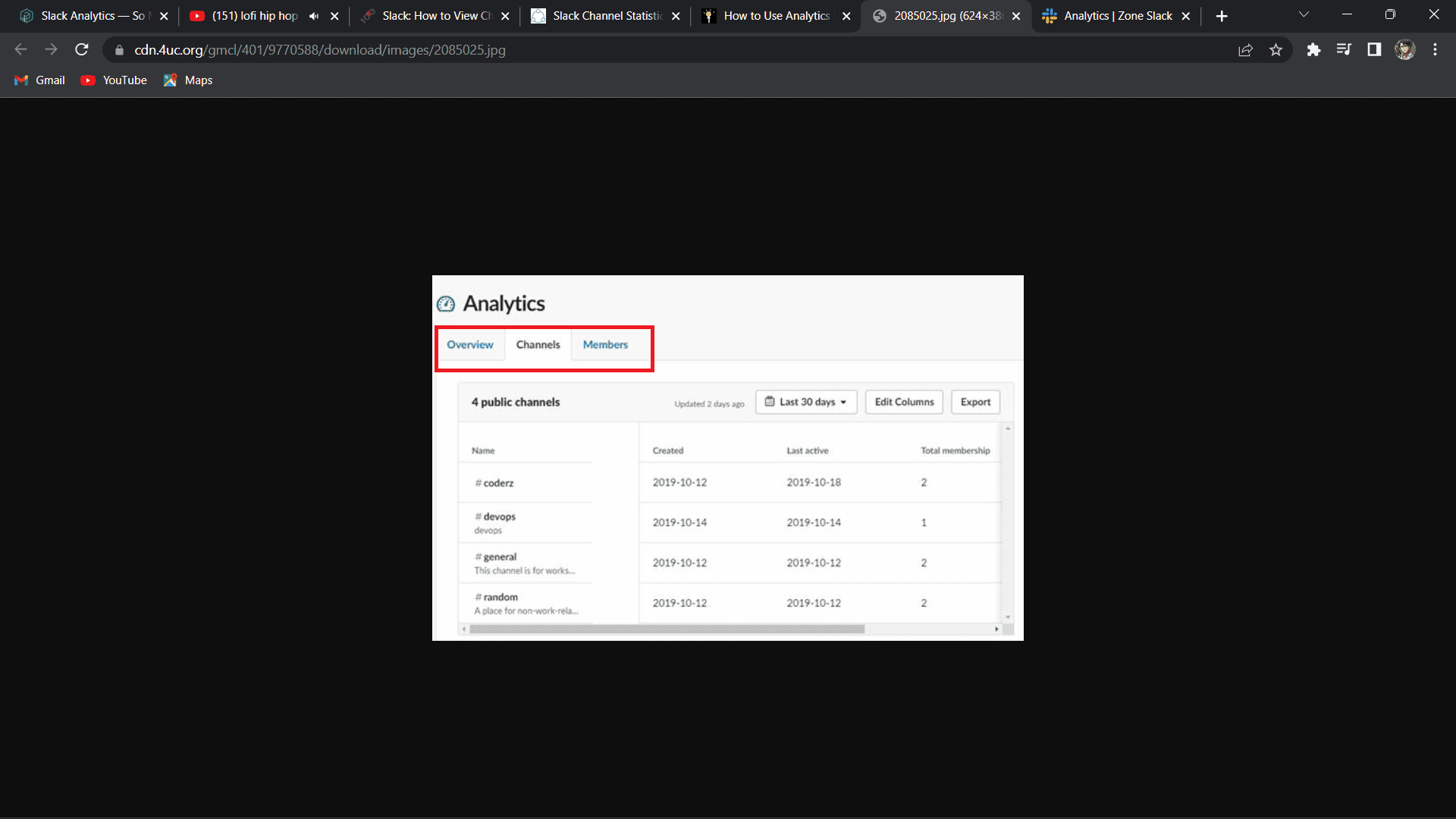
Klicka på kanalfliken för att visa kanalanalysen. Du kan se när en kanal skapades, när den var aktiv senast, det totala antalet meddelanden som har skickats i kanalen samt det totala antalet medlemmar.
Vanliga frågor (FAQ)
Q1. Kan man se vem som har besökt en Slack-kanal?
Svar. Genom att titta på meddelandeaktiviteten kan organisationsägare, administratörer och behöriga medlemmar se hur många personer som har skickat ett meddelande i Slack.
Q2. Hur ser jag användaraktivitet i Slack?
Svar. För att se användaraktivitet och hantera inloggningssessioner:
1. Klicka på arbetsytans namn.
2. Välj Inställningar och administration.
3. Välj Arbetsyteinställningar.
4. Klicka på Åtkomstloggar till höger.
Q3. Vad är en kanal?
Svar. I Slack organiseras meddelanden och konversationer i dedikerade utrymmen som kallas kanaler. Det finns två typer av kanaler, offentliga och privata, beroende på deras tillgänglighet. Kanaler kan vara till hjälp för att skapa ordning och struktur i arbetet, där team eller individer kan dela idéer och information.
Q4. Hur ställer man in sin Slack-status och tillgänglighet?
Svar. Så här ställer du in din Slack-status:
1. Från ditt skrivbord, klicka på din profilbild uppe till höger.
2. Klicka på fältet Uppdatera din status.
3. Ange en status och välj en emoji, eller välj ett föreslaget statusalternativ.
4. Klicka på Rensa efter för att välja när din status ska rensas. Om du vill, markera rutan bredvid Pausa aviseringar för att stänga av notifikationer tills din status rensas.
5. Klicka på Spara.
***
Vi hoppas att denna guide ger dig en god förståelse för vad Slack Channel Analytics är. Om du har några frågor eller förslag, lämna gärna en kommentar nedan.